Mengelola XenServer dengan Antarmuka Web Xencenter dan Xen Orchestra - Bagian - 7
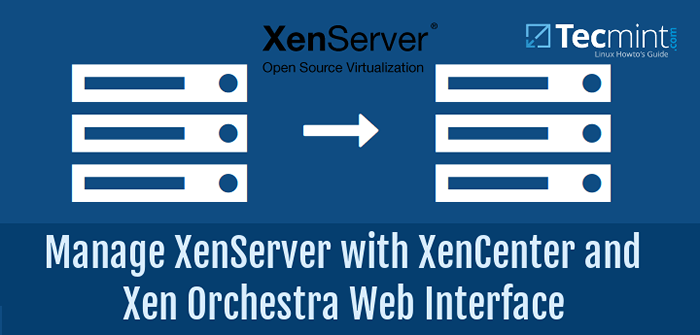
- 2905
- 654
- Miss Angelo Toy
Hingga titik ini semua manajemen XenServer Host telah dicapai melalui koneksi SSH jarak jauh. Ini bisa dibilang pendekatan yang paling lurus ke depan, tetapi tidak selalu skala dengan baik ke kolam atau instalasi Xenserver besar.
Memperbarui: Pada Mei 2016, Citrix merilis versi baru platform Xenserver 7. Untuk instalasi Ikuti: Instalasi XenServer 7 yang baru.
Ada beberapa aplikasi/utilitas untuk mengelola implementasi XenServer dan artikel ini akan mencakup sorotan dari beberapa opsi yang umum digunakan serta menyediakan skrip bash untuk pengguna Linux untuk mendapatkan sesi konsol ke tamu yang berjalan di host XenServer Host XenServerer.
Pergi melalui Seri XenServer Part 1 hingga 6 kami untuk mempelajari cara menginstal, mengkonfigurasi, dan mengelola XenServer 6.5.
Citrix memberikan utilitas hanya Windows yang dikenal sebagai Xencenter yang memungkinkan administrator untuk mengelola XenServer implementasi dan skala utilitas dengan sangat baik.
Xencenter Memberikan semua fitur utama yang diperlukan bagi administrator untuk mengelola host XenServer secara efektif dan efisien. Xencenter akan memungkinkan administrator untuk mengelola beberapa server atau kumpulan XenServer dan memungkinkan untuk membuat mudah dari tamu, repositori penyimpanan, antarmuka jaringan (Bonds/VIF), dan fitur lain yang lebih canggih di XenServerer lainnya.
Opsi pihak ketiga untuk mengelola implementasi XenServer termasuk manajer berbasis web yang dikenal sebagai Xen Orchestra. Xen Orchestra, berbeda dengan Xencenter, diinstal pada sistem Linux dan menjalankan server webnya sendiri yang memungkinkan administrator sistem untuk mengontrol implementasi XenServer dari secara teoritis setiap sistem operasi.
Xen Orchestra memiliki banyak fitur yang sama dengan Xencenter dan terus -menerus menambahkan fitur baru (termasuk manajemen Docker, solusi pemulihan bencana, dan modifikasi sumber daya langsung) dan memberikan langganan dukungan kepada perusahaan yang ingin memiliki dukungan teknis pada produk tersebut.
Persyaratan sistem
- XenServer 6.5 Diinstal, diperbarui, dan dapat diakses melalui jaringan.
- Distro Linux berbasis Debian (Instal Onchestra Xen saja).
- Mesin windows (virtual atau fisik baik -baik saja; instal xencenter saja).
Instalasi Xencenter di Windows
Xencenter adalah metode yang disetujui Citrix untuk mengelola Xenserver. Ini adalah utilitas ramah pengguna yang dapat menyelesaikan sebagian besar tugas sehari -hari dalam organisasi yang memanfaatkan XenServer.
Ini tersedia baik langsung dari Citrix (XenServer-6.5.0-SP1-XENCENTERSETUP.exe) atau juga dapat diperoleh dari host xenserver yang sudah dipasang dengan mengunjungi host IP/HostName dari browser web.
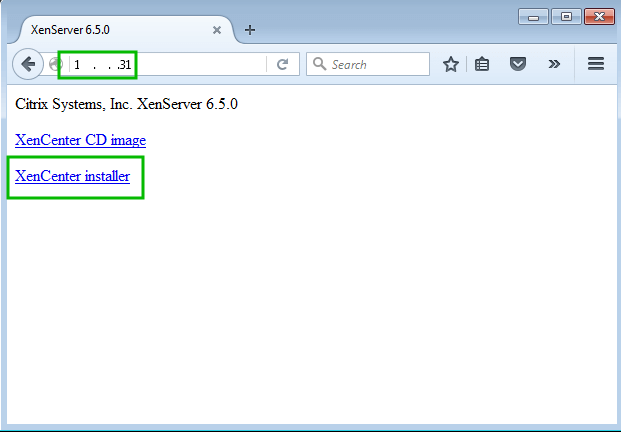 Penginstal Xencenter
Penginstal Xencenter Setelah penginstal diunduh, perlu diluncurkan untuk benar -benar menginstal Xencenter ke host khusus ini. Instalasi sangat lurus ke depan dan setelah instalasi selesai, aplikasi dapat diluncurkan dengan mengklik ikon Xencenter di desktop atau dengan menemukan program di bilah start windows.
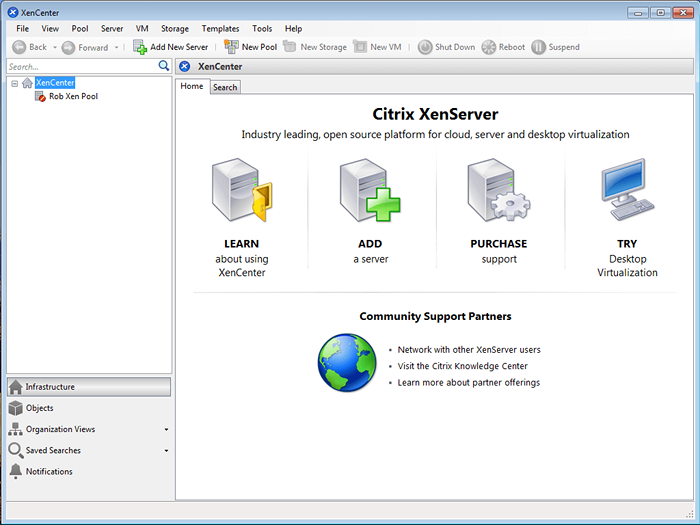 Luncurkan Xencenter
Luncurkan Xencenter Langkah selanjutnya untuk mulai mengelola XENSERVERS dengan Xencenter adalah menambahkannya ke panel dengan mengklik 'Tambahkan server baru'.
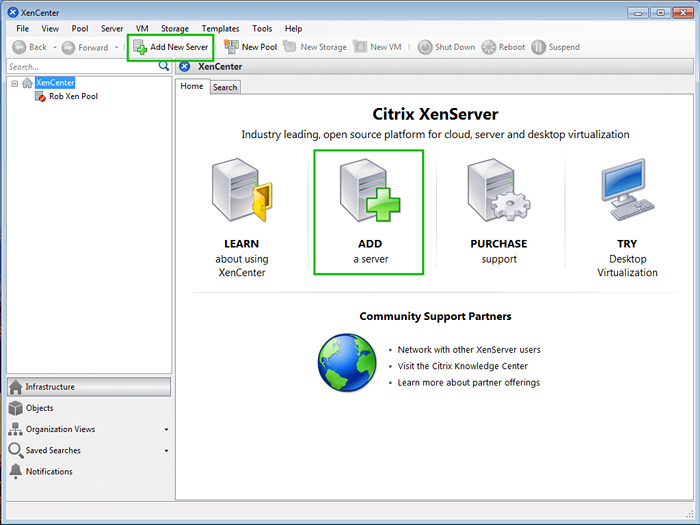 Tambahkan server baru di XENCENTER
Tambahkan server baru di XENCENTER Mengklik 'Tambahkan server baru'Tombol akan meminta alamat IP atau nama host dari XenServer yang harus ditambahkan ke XENCENTER. Prompt juga akan meminta kombo nama pengguna/kata sandi untuk pengguna untuk masuk ke host juga.
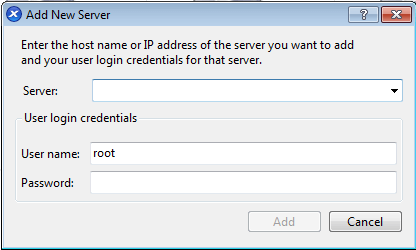 Tambahkan nama host xenserver
Tambahkan nama host xenserver Setelah otentikasi yang berhasil, server Xen akan muncul di panel kiri Xencenter yang menunjukkan bahwa otentikasi yang tepat telah terjadi dan bahwa sistem sekarang dapat dikelola melalui antarmuka.
Output khusus di sini menunjukkan dua host xen saat dikumpulkan bersama (lebih lanjut tentang ini di artikel mendatang).
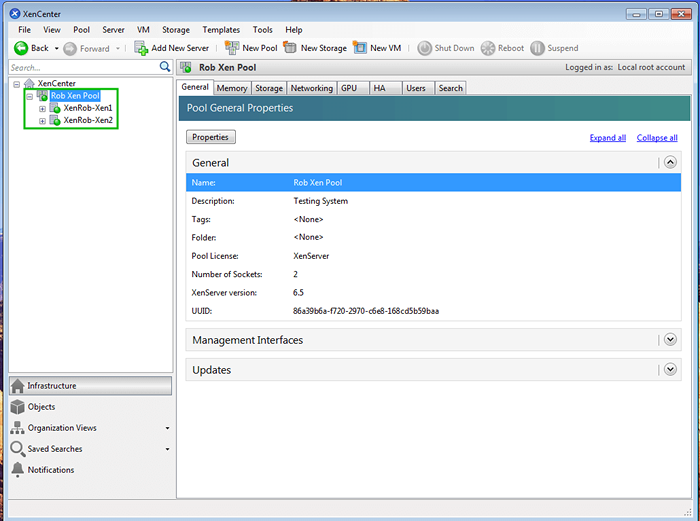 Manajemen XENCENTER XENSERVER
Manajemen XENCENTER XENSERVER Setelah koneksi yang berhasil telah dibuat, konfigurasi host dapat dimulai. Untuk melihat detail host tertentu, cukup sorot host dengan mengkliknya dan memastikan 'Umum'Tab dipilih di panel tengah.
The 'Umum'Tab dapat digunakan untuk mendapatkan wawasan cepat tentang konfigurasi saat ini host ini termasuk status saat ini, tambalan yang diterapkan, uptime, informasi lisensi (jika berlaku), dan banyak lagi.
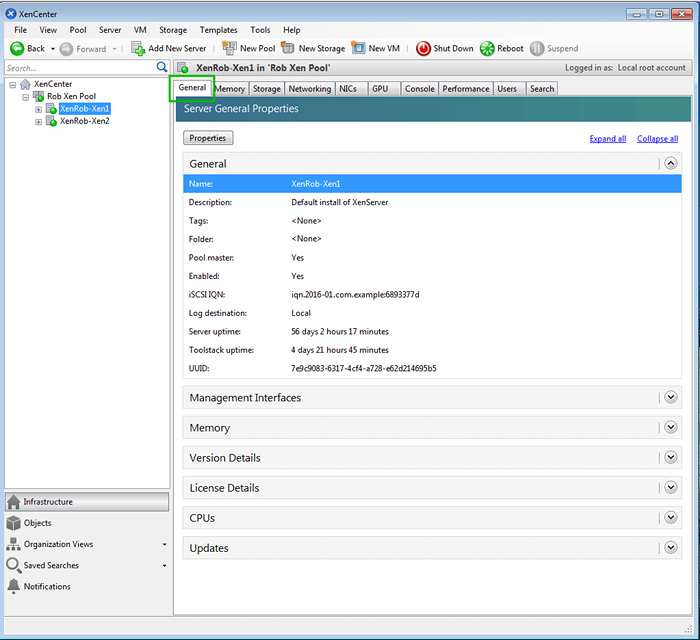 Lihat Properti XenServer
Lihat Properti XenServer Nama tab di bagian atas panel kontrol host sangat jelas untuk tujuan tab tertentu itu. Melihat lebih dekat beberapa di antaranya, banyak aspek dari serangkaian artikel ini dapat dikonfirmasi.
Misalnya di bagian 3 "Konfigurasi Jaringan XenServer", jaringan untuk tamu Tecmint dibuat dari baris perintah.
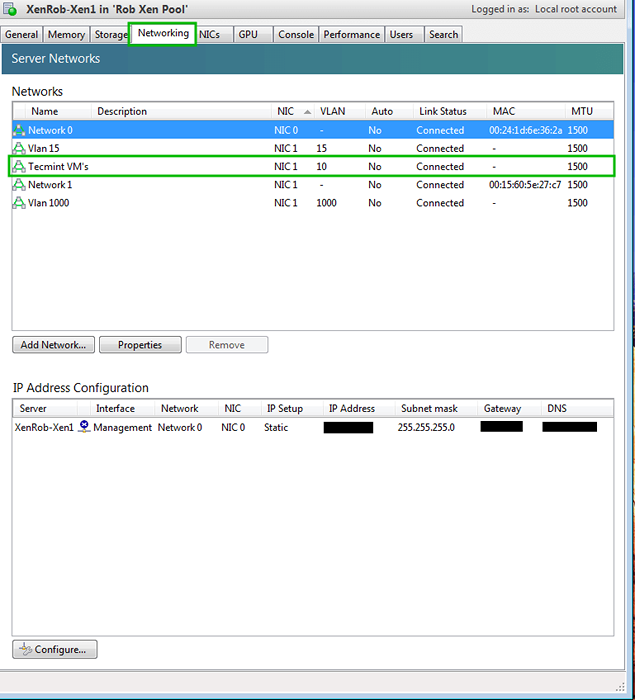 Lihat Konfigurasi Jaringan XenServer
Lihat Konfigurasi Jaringan XenServer Bisa dibilang tab yang paling berharga di dalam Xencenter adalah 'Menghibur'Tab. Tab ini memungkinkan administrator untuk memiliki akses konsol ke antarmuka desktop host xenserver dan virtual tamu.
Layar ini juga dapat digunakan untuk mengelola sistem operasi tamu virtual jika teknik administrasi jarak jauh tidak tersedia.
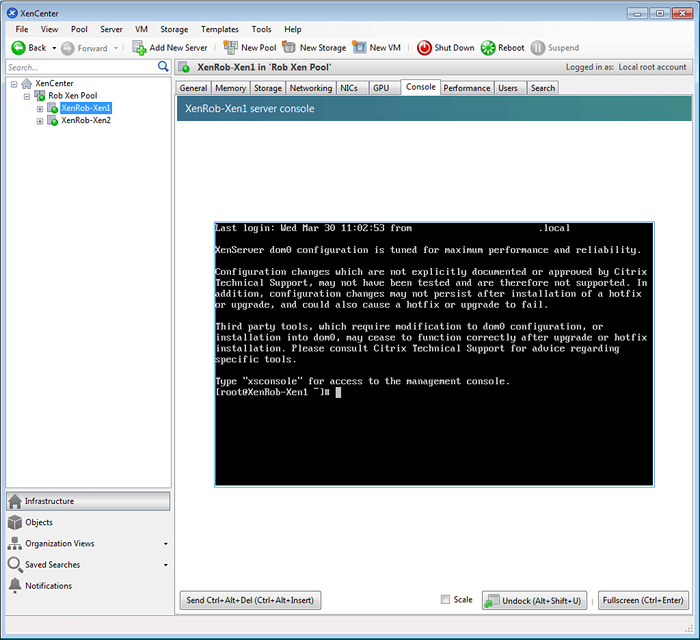 Kelola dan akses konsol XenServer VM
Kelola dan akses konsol XenServer VM Seperti yang dapat dilihat dari antarmuka, Xencenter Alat adalah alat yang sangat fleksibel tetapi memiliki kelemahan utama hanya tersedia untuk administrator yang menggunakan Windows atau memiliki mesin virtual Windows yang berjalan di suatu tempat.
Bagi mereka yang memilih XenServer Untuk sifat open source, itu membuat frustasi bahwa Windows diperlukan untuk mengelola sistem namun masih ada opsi.
Halaman: 1 2 3 4- « 8 Platform penagihan open source/komersial untuk penyedia hosting
- Cara membuat dan menambahkan repositori penyimpanan citrix xenserver - bagian 4 »

